Aggiornamento del presente post:
Grazie ad un commentatore anonimo ho ricevuto l'indicazione di un sito che permette di far valere i propri diritti in merito ad indebite attivazioni di servizi a pagamento.
Si chiama SOS DISSERVIZIO TELEFONICO
Ho deciso di scrivere questa guida visto le continue lamentele da parte di molti utenti che navigano usando il proprio telefono Android con operatore H3G, e si sono ritrovati con delle sorprese nel conto telefonico di spese assolutamente ingiustificate.
Grazie ad un commentatore anonimo ho ricevuto l'indicazione di un sito che permette di far valere i propri diritti in merito ad indebite attivazioni di servizi a pagamento.
Si chiama SOS DISSERVIZIO TELEFONICO
Ho deciso di scrivere questa guida visto le continue lamentele da parte di molti utenti che navigano usando il proprio telefono Android con operatore H3G, e si sono ritrovati con delle sorprese nel conto telefonico di spese assolutamente ingiustificate.
Innanzi tutto c’è da sapere che questi addebiti
avvengono a causa della navigazione internet tramite il portale dello Store 3 e ne sono soggetti sia gli
utenti privati che aziendali; sia con ricaricabile che con abbonamento. Quindi
anche chi non ha un telefono brandizzato
H3G non è al riparo di tutto ciò.
Lo Store 3 è
il sito gestito dall’operatore stesso dal quale è possibile scaricare contenuti
a pagamento. Il problema è dovuto al fatto che le pagine di questo sito sono a
pagamento, 9 cent/Euro per pagina visualizzata (non contano le pagine di
errore). Inoltre chi ha un telefono brandizzato
si ritrova delle applicazioni di 3 che rimandano a questo sito di contenuti.
Sappiate però che nessuna legge vieta di mettere un sito a pagamento, il
problema è quello di avvisare l’utente in maniera lecita in modo che questo ne
sia consapevole.
Fa eccezione a tutto ciò l’App ufficiale che trovate
nel Play Store e il sito “Area Clienti 133” raggiungibile a questo indirizzo: http://ac.tre.it/133/profilo.jsp
N.B.
Questo sito non prevede nessun addebito per la sola apertura delle pagine ed è
quindi completamente gratuito come è scritto in calce nello stesso, può
capitare però che vi imbattiate in pagine di errore dove compare un link
denominato “CHIUDI” che vi riporta all’APP STORE 3, NON cliccatelo MAI,
altrimenti scatta l’addebito. FATE ATTENZIONE!!
Le
precauzioni da prendere vanno bene per qualsiasi telefono, sia con marchio 3
che non. Sappiate inoltre che l’unico modo per risolvere il “problema” alla
radice è quello di avere il proprio telefono con i permessi di ROOT (accesso
alle cartelle di sistema), procedura che invalida la garanzia per molti
produttori, ma comunque reversibile, ovvero è possibile riportare il proprio
device allo stato originario, nel caso in cui vi dobbiate rivolgere
all’assistenza. Per quelli che hanno il
telefono “marchiato” un altro modo per ovviare a questo è quello di flashare
una rom NO BRAND in modo da eliminare tutte quelle App inutili di 3. Procedura
che come la precedente va ad invalidare la vostra garanzia e che consiglio solo
ad utenti esperti.
GUIDA
UTENTI CON TELEFONO (BRAND/NO BRAND) SENZA PERMESSI DI ROOT
Seguendo i prossimi 6 punti avrete minori possibilità
di incappare in addebiti, purtroppo c’è la possibilità che questo accada
comunque ma sicuramente con minor frequenza:
1 -
Cancellate/disinstallate le applicazioni
come “APP&STORE” che trovate
pre-installate nei telefoni brandizzati;
2 -
Aprite il proprio browser ed eliminate
tutti i preferiti preimpostati.
N.B. Se alcuni preferiti non vengono
rimossi modificateli impostando un indirizzo diverso da quello presente: es. http://www.google.com/m e successivamente provare a rimuoverli.
N.B. La pagina dell’Area Clienti 133 di cui sopra può andare
bene e non “DOVREBBE” darvi spiacevoli sorprese.
4- impostate
lo USER AGENT del browser stock in
modo che venga riconosciuto come un browser per PC (DESKTOP), in questo modo navigherete come sul PC di casa e
sarete meno soggetti ad eventuali re-indirizzamenti:
-se usate Android
4 o + per modificare questo parametro aprite impostazioni e selezionate
l’opzione “Richiedi sito Desktop”.
-se utilizzate Android
2.3 o precedenti nella barra degli indirizzi digitate codice: about:useragent.
N.B. Ogni volta che chiudete il
browser queste impostazioni NON vengono salvate quindi questa operazione è da
ripetere ad ogni avvio!!
5-
I siti come “Corriere della Sera”, “Gazzetta dello Sport”, “Ansa”, ecc..
richiedono un abbonamento per poter visualizzare i contenuti, con l’operatore
H3G l’addebito avviene direttamente sul proprio credito telefonico dopo la
conferma esplicita dell’utente (ATTENZIONE!
La conferma data è valida per sempre).
Per poter aprire comunque i siti seguite il passo 4.
N.B. La stessa cosa vale per
l’applicazione che trovate nei vari store.
6- Evitate di cliccare su Banner
Pubblicitari che trovate nelle app, di solito quelle gratuite, anche se
sostengono gli sviluppatori molti di questi abbonano a servizi indesiderati
anche senza il vostro beneplacito. Se volete ringraziare uno sviluppatore
sostenendolo tramite click su ADS fatelo quando siete collegati ad una rete
WiFi.
UTILI
ED EVENTUALI
Vi consiglio di installare e di usare come predefinito
un browser di terze parti (es. Chrome, Firefox, Dolphin,
Opera Browser, ecc.) sul Google Play
c’è ne sono di molto validi che consentono di modificare permanentemente lo
User Agent e di impostarlo come descritto, scegliete quello che più vi aggrada.
Inoltre vorrei dedicare una parentesi ad Opera Mini, che personalmente uso da quando avevo Symbian e che grazie al suo funzionamento vi mette
COMPLETAMENTE al riparo da addebiti dovuti alla navigazione sul web tramite
questo browser oltre a risparmiare traffico dati. Purtroppo però come ogni cosa
buona ha un difetto, ovvero consente solo di visualizzare contenuti web
semplici, in poche parole niente Flash Player
o pagine troppo pesanti.
Se poi vi dovessero ugualmente addebitare, nonostante
tutto, pagine con contenuti a pagamento (emcube) come successo al sottoscritto, avete
ragion di credere che siete vittime di una pratica fraudolenta e potete in tal
caso adottare tutte le procedure che riterrete necessarie: fax di protesta;
denuncia antitrust; richiesta di rimborso; ricorso al CO.RE.COM., ecc…
P.S.
Da quando ho fatto presente, sia a mezzo mail che a voce, che una tale pratica
fraudolenta è sicuramente controproducente ed onerosa per l’H3G (almeno nel mio
caso), visto che il costo del servizio viene defalcato dal bonus a
scadenza (autoricarica), mentre invece a
queste società sicuramente il dovuto gli verrà versato in denaro. E da quando
li ho minacciati di adoprarmi ad accumulare quanto più autoricarica possibile
per consumarla tutta attivando volutamente qualsiasi servizio a pagamento, non
mi è successo più nulla.
Per quanto riguarda i banner pubblicitari (es. Google Adsense) il discorso ha valore
anche per la navigazione web.
Guida
installazione Adblock con il browser
Opera Mobile.
Ecco come occorre ai ripari con Opera Mobile (senza dover fare il rooting del telefono).
1) Installate Opera
Mobile dal Google Play Store.
2) Scaricate un
urlfilter.ini da usare con Opera, ad es. la Eanboy Main List Fanboy Adlock
Homepage (viene aggiornata spesso).
3) Salvatelo in una
posizione qualsiasi sulla vostra SD.
4) Aprite Opera
Mobile.
5) Digitate nella
barra degli indirizzi opera:config
6) Nell’elenco che
compare andate alla categoria “Network” e apritela.
7) Scorrete la pagina
fino alla voce “URL Filter File” premete Sfoglia e selezionate il file
urlfilter.ini che avevate precedentemente scaricato.
8) Riavviate il
browser.
In alternativa a Opera
Classic potete installare Firefox Beta,
che consente di scaricare l’addon AdBlock Plus tramite il suo market. Questo è
più veloce rispetto al precedente e non dovete aggiornare voi manualmente il
file degli host.
Di seguito troverete una lista di App che vi consentirà
di navigare in rete in maniera anonima in modo tale da rendere non visibile il
vostro numero di telefono in rete. Con ciò sarete meno a rischio verso gli
addebiti di TRE o da siti terzi.
Questi metodi sono da preferire per chi non ha i
diritti di ROOT, in quanto con le precauzioni descritte nella guida si evitano
solamente gli addebiti derivanti dalla navigazione tramite browser. Con queste
App, se tutto sarà configurato a dovere, il traffico dati sarà totalmente
convogliato e filtrato dalle stesse.
Purtroppo però anche con questi metodi non avrete una
protezione assoluta poiché ognuna ha particolarità proprie e può non funzionare
completamente a causa di incompatibilità con le diverse versioni di Android.
Ci tengo a precisare che non esiste la
protezione assoluta, dovrete essere voi stessi a testare queste applicazioni
per capire con quale di esse vi trovate meglio e al sicuro.
Per testare con efficacia l’immunità della vostra
connessione prima di navigare normalmente dovete accedere ad un sito H3G, dopo
la configurazione, collegatevi all’Area Clienti 133 tramite il vostro browser e
con la connessione dati mobile di H3G a questo indirizzo: http://ac3.tre.it/133/profilo.jsp
Se l’App funziona correttamente aprendo il link di cui
sopra dovreste essere reindirizzati ad una pagina d’avviso o errore.
Come vedete la prova è stata effettuata direttamente
con la connessione mobile con operatore H3G, il numero però risulta oscurato.
La possibilità di incorrere in qualche addebito è minima se non nulla. Fate comunque attenzione.
IMPORTANTE: per fare la verifica è preferibile usare il
browser stock. Se su dispositivi con Android 4.4 o più usate Chrome (o altro)
come browser di default, ricordatevi di disattivare dalle impostazioni la
compressione delle pagine.
Di seguito la lista con una breve descrizione di come
opera l’App e come deve essere configurata (i link rimandano al Play Store
Google), le App in questione devono essere lasciate attive in background perché
siano funzionali:
1.
ORBOT: Proxy with Tor ROOT/NO
ROOT – Android
2.3 + - Proxy
Completamente gratuita, Orbot è il client Android per
la famosa rete Tor. L’accesso al ROOT non è necessario se non per filtrare il
traffico di alcune App (alle quali si vuole indirizzare il traffico dati
esclusivamente sulla rete Tor). Molti utenti però non riescono ad accedere
senza dare all’App i permessi di Root. Al primo avvio seguite la configurazione
ed il test che vi verrà proposto dall’app stessa, dopodiché fate il test sul
sito di Tre.
2. SHADOWSOCKS ROOT
(4<) / NO ROOT - Android 2.3 +
- Proxy
Come per Orbot consente di accedere ad una lista di
server proxy da configurare manualmente. E’ necessario il ROOT solo per
utenti con versioni inferiori ad Android
4.
3.
SAVE YOUR POCKET NO
ROOT – Android 4 – 4.3 - FAKE VPN
Gratuito e leggero client VPN. Purtroppo il suo
funzionamento NON è garantito su Android 4.4 +.
4.
HIDENINJA VPN NO
ROOT – Android 4+ VPN
Anche questa è una
semplice App che vi consente di connettervi in maniera automatica ad una o più
(solo versione PRO) reti virtuali mondiali molto semplicemente.
5.
HIDEMAN VPN NO ROOT -
Android 2.1 + - VPN
Alternativa alla precedente per chi non può utilizzare
una versione aggiornata di Android. In prova per 30 giorni.
6.
HOTSPOT SHIELD VPN - ROOT/NO
ROOT -
Android 2+ - VPN
App. Semplice e funzionale. Peccato per I limiti in
download della versione free.
Questa è una lista delle più conosciute e affidabili
app. con la protezione della navigazione in rete. Molte di queste sono limitate
per poterne usufruire completamente bisogna acquistare una licenza. Se non
siete intenzionati in futuro a rootare il
vostro dispositivo e considerare questa scelta la migliore per le vostre
esigenze testatele a pieno e separatamente. Usatele per verificare quale tra
queste è la migliore per questo scopo e per le vostre esigenze.
SOLO PER UTENTI CON TELEFONO
(BRAND/NO BRAND) CON PERMESSI DI ROOT
Con l’accesso completo al telefono le cose diventano
molto più semplici al contrario di quello che si pensa. Ci tengo però a
precisare che le procedure che seguono potrebbero rendere il telefono instabile
o addirittura inutilizzabile!
- MODIFICA DNS
IMPORTANTE: questa procedura funziona solo
con versioni inferiori ad Android. 4.2.2 compresa.
Come modificare i propri DNS della connessione dati 3G
tramite un’apposita applicazione. Consiglio di installare SetDNS e di impostare
o i DNS di Google o gli OpenDNS. Per verificare se le modifiche hanno effetto
provate ad aprire tramite Browser l’Area Clienti 133, se non viene aperta
nessuna pagina o venite reindirizzati all’Area Clienti Web (da quando è stato
aggiornato il sito è possibile aprirlo anche se non si è sotto rete H3G).
Per tornare alle impostazioni di default selezionare DHCP / Disable. Non
serve riavviare il dispositivo.
- ADAWAY
IMPORTANTE: procedura alternativa a quella
precedente, entrambe possono coesistere tranquillamente. Compatibile con tutte
le versioni di Android.
AdAway è un’applicazione che sfrutta una funzione
nativa di Android, ovvero quella di bloccare l’apertura di alcuni host in
maniera automatica. Ciò permette di eliminare la pubblicità dalle App e dai
Browser semplicemente creando un file host.ini,
contenente tutti gli indirizzi incriminati, direttamente nella root di sistema.
2 a - Queste App consentono anche di creare una lista
nera o bianca personalizzata a seconda delle esigenze. Di seguito la procedura
da utilizzare per bloccare gli indirizzamenti automatici ai siti di TRE:
-
Installate AdAway (scaricabile da qui: DOWNLOAD - AdAway | f-droid.org) avviatelo e dategli
i permessi di root;
-
Per impedire l’apertura automatica dei siti
TRE inserite in OPZIONI>LE TUE LISTE>NERA>AGGIUNGI, aggiungete i
seguenti URL separatamente:
portal.tre.it
- mobile.tre.it -
sdc.tre.it - adcf.tre.it
2 b – (Non essenziale ma comunque utile) ho accennato
la “pericolosità” dei banner e dell’importanza che hanno al tempo stesso per il
mantenimento dei siti o delle App, vi consiglio l’installazione di un AdBlock
che elimini la pubblicità in modo radicale. Tutte queste App sono state bandite
dal Play Store poiché in conflitto con le politiche stesse, ma continuano ad
esistere.
Installate AdWay (DOWNLOAD - AdAway | f-droid.org) avviatelo
e dategli i permessi di Superuser poi configuratelo aggiungendo QUESTA
lista di Host suggeriti dallo stesso sviluppatore.
Impostate il blocco tramite l’App, attendete che venga creato e inserito il
file host.ini all’interno del
sistema, riavviate il dispositivo ed il gioco è fatto!
IMPORTANTE: per chi vuole continuare a
sostenere gli sviluppatori tramite clic su ADS ma non vuole rimuovere la
pubblicità dal proprio Android, può leggere il punto 2 della guida per
disattivare i servizi PREMIUM che si attivano all’apertura dei banner.
COME VERIFICARE E DISATTIVARE
ABBONAMENTI GIA’ ATTIVI SUL PROPRIO NUMERO TRE
1-
SMS di verifica SERVIZI PREMIUM.
Da un anno TRE ha messo a disposizione un servizio per
i propri clienti che consente di sapere a quale servizio siamo abbonati.
Per verificarlo chiamate dal vostro telefono H3G il
numero: 408530
Se l’esito sarà positivo riceverete un SMS di conferma
con un link da aprire per poter disattivare il servizio in abbonamento.
2-
Applicazione AREA CLIENTI 3.
Da qualche mese tramite l’applicazione ufficiale di 3
Area Clienti 3 – App del Google Play Store è possibile verificare quali
abbonamenti sono attivi sul proprio numero di telefono.
Per verificare fare quanto segue:
- Aprire l’App Area Clienti 3 dalla lista delle vostre
applicazioni; - aprite
il menù e poi su Opzioni servizi; - dalla sezione
Servizi in abbonamento tappare su Verifica lo stato dei servizi: - se avrete dei servizi attivi da questa pagina potrete disattivarli.
3- Sito web
AREA CLIENTI 3.
Un altro strumento utile fornito dalla stessa TRE per
controllare lo stato dei servizi extra.
Per poter verificare direttamente dall’Area Clienti Web
aprite il link sottostante:
SMS in abbonamento / tre.it
N.B. Per poter controllare lo stato della propria SIM sul
sito web di TRE dovrete effettuare il login o la registrazione.
Inoltre la pagina linkata offre un ottimo strumento, in
caso il servizio non sia in elenco, per poter fare una ricerca e procedere
manualmente con la disattivazione.
DISATTIVARE DEFINITIVAMENTE I “SERVIZI PREMIUM”
Per servizi PREMIUM bisogna fare distinzione in quanto
la TRE ci consente di bloccare definitivamente solo quei servizi che in
abbonamento che si ricevono tramite SMS. Più precisamente quelli in decade 4
(43,44,46,47,48,49) 166 e 889.
Per evitare che sul vostro numero possano essere attivati abbonamenti
SMS dovete chiedere la disattivazione di questi direttamente ad un operatore.
Questa procedura viene denominata barring
SMS così facendo il vostro numero sarà bloccato da questo tipo di servizi
extra.
Per richiedere la disattivazione dei SERVIZI PREMIUM
dovete contattare l’assistenza clienti al numero:
133 (se avete una USIM ricaricabile)
139
(se avete una USIM abbonamento)
Digitate la sequenza per parlare direttamente con un
operatore. Se la procedura verrà portata a termine con successo riceverete un
SMS di conferma dell’avvenuto blocco.
IMPORTANTE: con il blocco dei SERVIZI PREMIUM
(barring SMS) potranno essere inibiti servizi come ad esempio quelli bancari o
di altro genere poiché risultano di terzi e non di H3G.

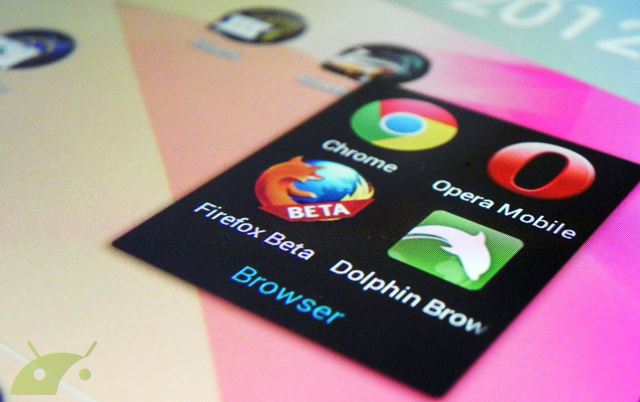
3 commenti:
A me fino a due settimana fa avevo attivo Tekkalab, stanco di regalare soldi alla tre e a questi truffatori, ho contattato questa associazione sosutenticonsumatori.it, non mi hanno chiesto soldi e ne altro, ma solo quello che era successo. Hanno avviato una pratica contro il mio gestore che è tre e ad ora mi hanno dapprima disattivato il servizio e ora sto anche aspettando il rimborso... Lo consiglio a tutti e non lo faccio per fare spam, ma per chi come me vuole riavere i suoi soldi.
Did you know that you can make cash by locking special pages of your blog or site?
To begin you need to join AdWorkMedia and use their Content Locking tool.
Ormai diventa sempre più difficile bloccare questi abbonamenti settimanali soprattutto quando ti ritrovi in fattura la sorpresa di dover pagare cifre assurde sotto la voce Contenuti e Servizi di 3 Italia e suoi Partner.
Ho chiamato il 133 per richiedere anche il rimborso ma nulla da fare, cosi ho trovato su google quest'articolo https://disserviziotelefonico.it/disattivare-servizi-pagamento-3/ e attraverso quest'associazione sono riuscito gratuitamente ad essere rimborsato e risarcimento! Comunque state attenti e controllato periodicamente il conto telefonico.
Posta un commento